
Die Dateien-App ist neu in iOS 11 und ermöglicht Ihnen das Organisieren (Anzeigen, Bearbeiten und Speichern) aller Ihrer Dateien an einem Ort. iPhone-/iPad-Benutzer, die auf iOS 11 oder iOS 12 aktualisiert haben, können jetzt alle Vorteile der Dateien-App nutzen. Mittlerweile stoßen einige Leute auf Probleme mit der Dateien-App in iOS 12/11.4/11.3/11.2/11.1. Hier fassen wir die häufigsten Probleme mit der Datei-App auf dem iPhone/iPad zusammen und wie Sie diese Probleme beheben können, wenn die Datei-App nicht funktioniert.
„Wenn ich die Dateien-App öffne, also wann Beim Durchsuchen meiner Dateien wird nicht angezeigt, dass unter der Registerkarte „Speicherorte“ nur die Registerkarte „iCloud Drive“ angezeigt wird. „Warum?“
Dies ist eines der häufigsten Probleme, mit denen iPad-Benutzer konfrontiert sind. Die Dateien-App zeigt keine Dateien an und funktioniert nicht ordnungsgemäß. Sie können Dateien nicht mehr über die Dateien-App öffnen, wenn sie nicht mehr angezeigt werden.
Behoben:
Um das Problem mit der leeren Datei-App in iOS 12/11 zu beheben, befolgen Sie die Schritte zum Aktivieren von iCloud Drive auf dem iPhone/iPad oder iPod touch.
Navigieren Sie zur App „Einstellungen“ auf dem iPhone/iPad, tippen Sie auf Profilname > iCloud > iCloud Drive aktivieren
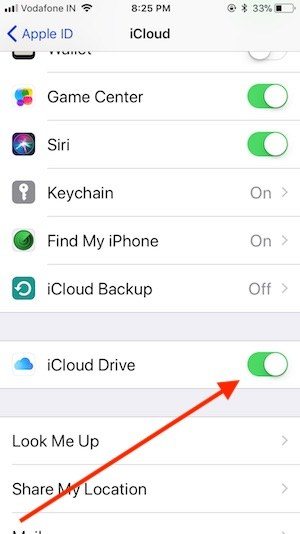
Wenn Sie Dateien hoch- oder herunterladen, friert die Dateianwendung möglicherweise ein und sofort aufhören. In diesem Fall reagiert der Bildschirm nicht mehr und Sie müssen das Beenden der Dateianwendung erzwingen.
BEHOBEN:
Um das Schließen von Apps auf dem iPhone 8 oder früher zu erzwingen, können Sie einfach auf die Home-Taste doppelklicken, bis Sie den App-Umschalter sehen. Suchen Sie die Dateien-App und wischen Sie in der Vorschau der App nach oben, um sie zu schließen.
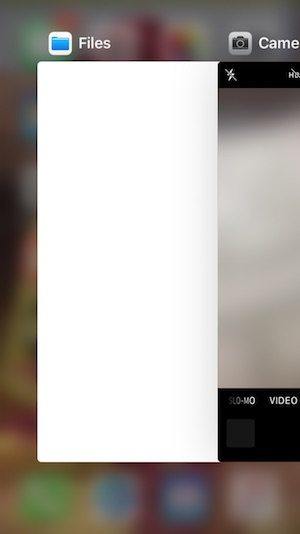
Auf dem iPhone – Kreis des „Symbols“ > Streichen Sie mit der App nach oben.
Auf dem iPad Air/Pro/Mini: Doppelklicken Sie auf die Home-Taste auf dem iPad-Bildschirm, um den App-Umschalter zu öffnen, suchen Sie die Dateien-App und wischen Sie sie nach oben, um das Schließen zu erzwingen.
Dropbox wurde aktualisiert, um die iOS 11-Dateien-App zu unterstützen. Wenn Sie in der Dateien-App nicht auf den Dropbox-Ordner zugreifen können, aktualisieren Sie zunächst die Dropbox-App auf Version 64.3 oder höher. Wenn Sie bereits die neueste Version verwenden, befolgen Sie diese Schritte, um die Dropbox-App in die Dateien-App zu integrieren.
Behoben:
Schritte zum Hinzufügen von Dropbox zur Dateien-App.
Schritt 1. Starten Sie die Dateien-App auf dem iDevice.
Schritt 2. Klicken Sie unten rechts auf die Registerkarte „Durchsuchen“.
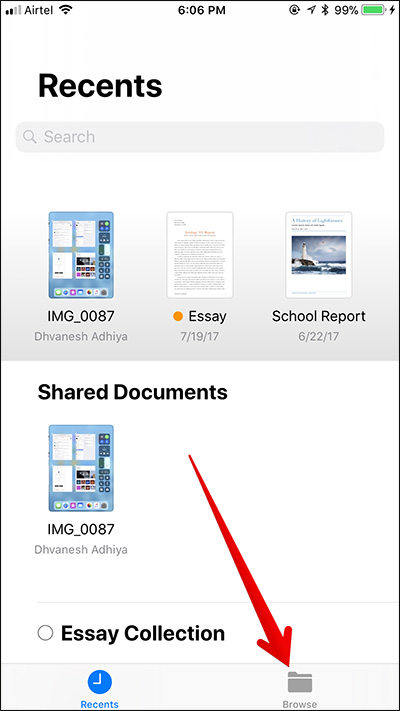
Schritt 3. Klicken Sie auf die Option Bearbeiten.
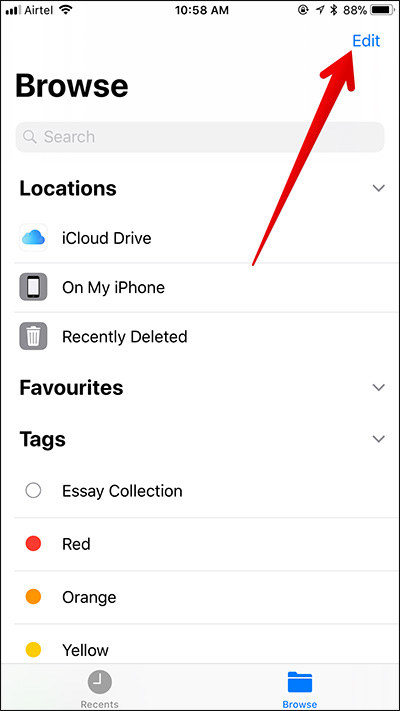
Schritt 4: Schalten Sie den Schalter neben Dropbox um und klicken Sie auf „Fertig“, um den Vorgang abzuschließen.
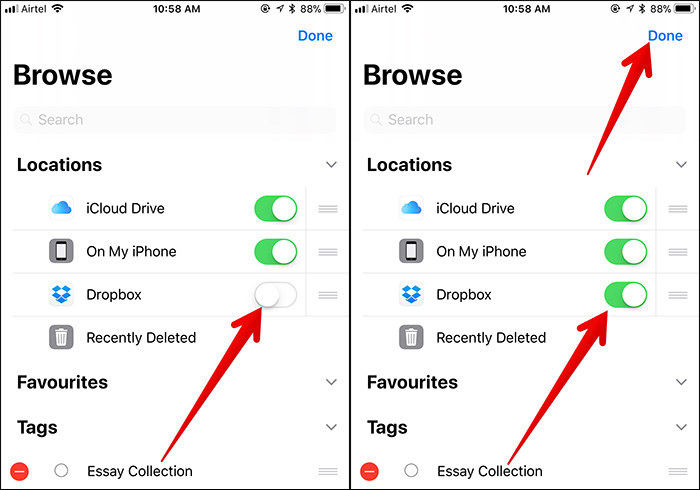
„Kann mir jemand helfen, das Problem zu beheben? Ich verwende ein iPhone 6 und verwende iOS11. In der Dateien-App kann ich keine Datei sehen Ich habe die Option „Speicherort bearbeiten“ auf dem iPhone aufgerufen und es wird dort auch nicht angezeigt. Außerdem habe ich versucht, die Option „In Datei speichern“ zu verwenden, bei der jetzt die Option „Hinzufügen“ angezeigt wird erscheint grau.“
Behoben:
Wenn in der Dateien-App dasselbe „Auf meinem iPhone“ oder „Auf meinem iPad“ angezeigt wird, befolgen Sie diese Schritte, um das Problem unter iOS 12/11 zu beheben. Aktivieren Sie diese Option im Dateien-App.

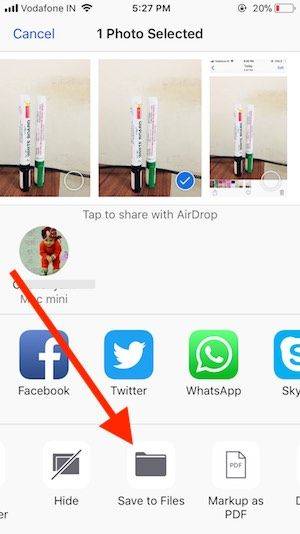
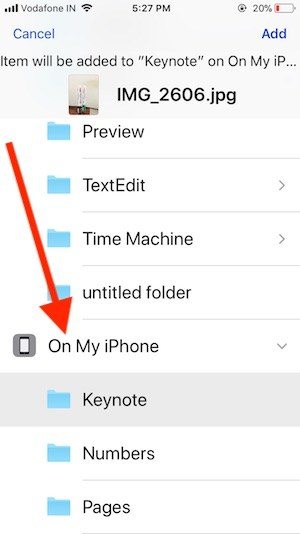
Führen Sie ReiBoot auf einem PC/Mac aus und verbinden Sie Ihr iOS-Gerät über ein USB-Kabel mit dem Computer. Klicken Sie auf „Alle hängengebliebenen iOS-Geräte reparieren“.
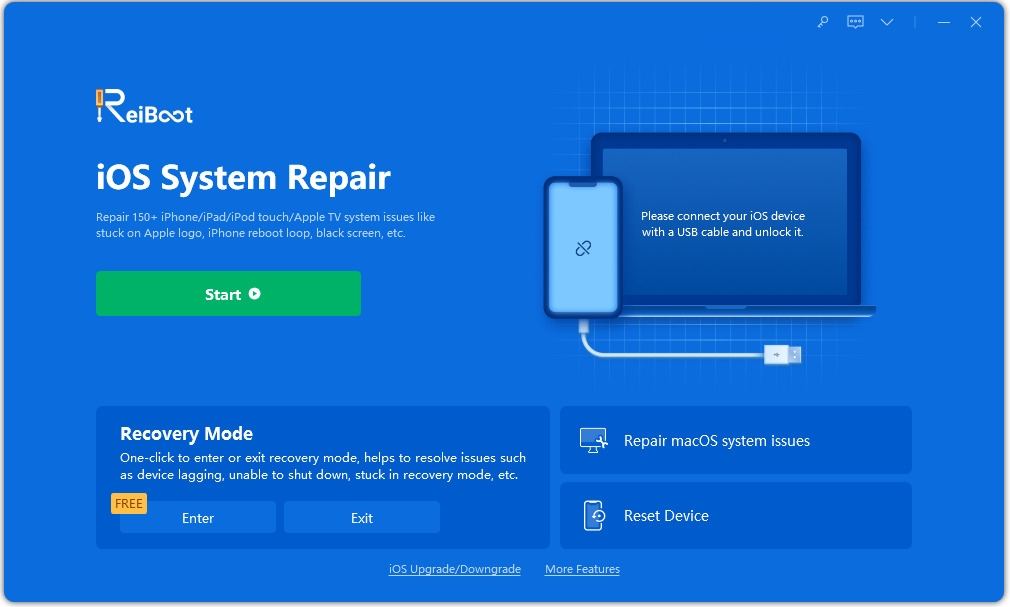
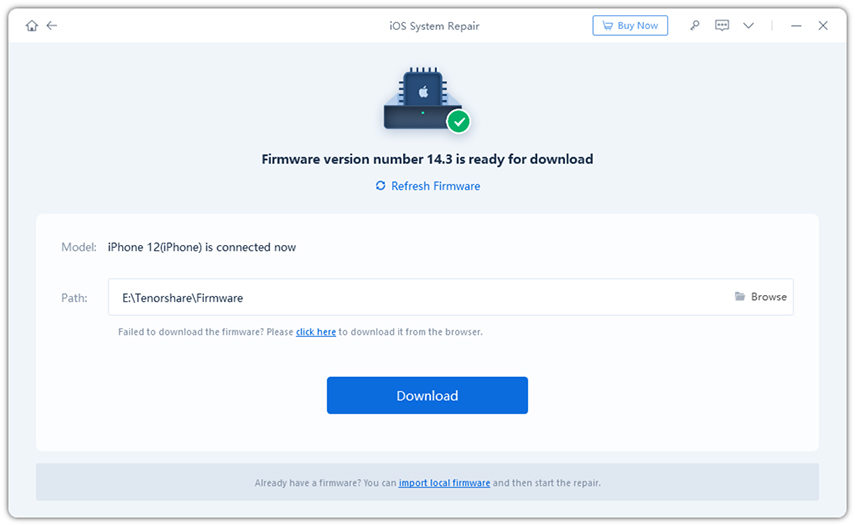
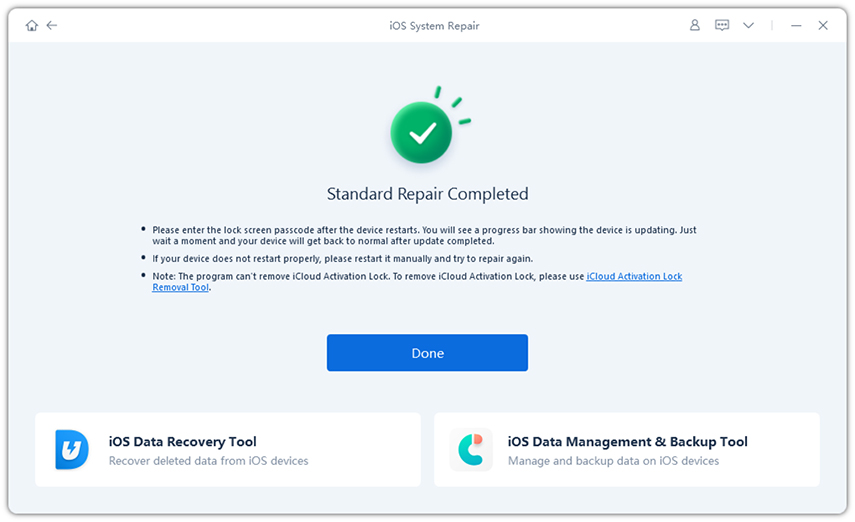
Das obige ist der detaillierte Inhalt vonProbleme und Korrekturen der Archiv-App in iOS 11 auf dem iPhone/iPad. Für weitere Informationen folgen Sie bitte anderen verwandten Artikeln auf der PHP chinesischen Website!
 Welche Netzwerkdateiserver-Tools gibt es?
Welche Netzwerkdateiserver-Tools gibt es?
 So implementieren Sie die Online-Chat-Funktion von Vue
So implementieren Sie die Online-Chat-Funktion von Vue
 So stellen Sie Videos wieder her, die offiziell aus Douyin entfernt wurden
So stellen Sie Videos wieder her, die offiziell aus Douyin entfernt wurden
 Warum der Computer immer wieder automatisch neu startet
Warum der Computer immer wieder automatisch neu startet
 So stellen Sie aus dem Papierkorb geleerte Dateien wieder her
So stellen Sie aus dem Papierkorb geleerte Dateien wieder her
 So lösen Sie den HTTP-Status 404
So lösen Sie den HTTP-Status 404
 Regulärer Ausdruck enthält nicht
Regulärer Ausdruck enthält nicht
 Welche Sortiermethoden gibt es?
Welche Sortiermethoden gibt es?




